Windows Update -virheen 0x800f0831 korjaaminen päivityksen aikana
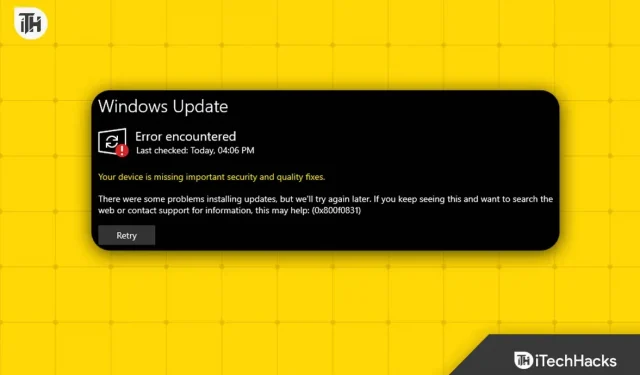
Näetkö virheen 0x800f0831, kun yrität päivittää Windowsia? Monet käyttäjät ovat äskettäin kohdanneet tämän ongelman yrittäessään päivittää Windowsia. Tämän päivityksen vuoksi Windowsia ei päivitetä tietokoneellesi. Jos et saa päivityksiä tietokoneellesi, tämä virhe saattaa olla syynä.
Tämä ongelma voi johtua useista syistä, kuten ristiriitaisista kolmannen osapuolen ohjelmistoista, levytilan puutteesta, vioittuneista järjestelmätiedostoista, Windows Update -komponenttien ongelmista jne.
Korjaa 0x800f0831 Windows Update Error
Keskustellaan kaikista vianmääritysvaiheista Windows Update -virheen 0x800f0831 korjaamiseksi.
Käytä SFC-skannausta ja DISM-skannausta
Todennäköisesti kohtaat tämän ongelman, jos järjestelmätiedostot ovat vioittuneet. Suorita SFC-skannaus korjataksesi vioittuneet järjestelmätiedostot, mikä korjaa ongelman. Seuraavat vaiheet tätä varten:
- Avaa Suorita-valintaikkuna painamalla Windows+R-näppäimiä samanaikaisesti .
- Kirjoita Suorita-valintaikkunaan cmd ja paina Ctrl + Shift + Enter käynnistääksesi komentokehote järjestelmänvalvojan oikeuksin.
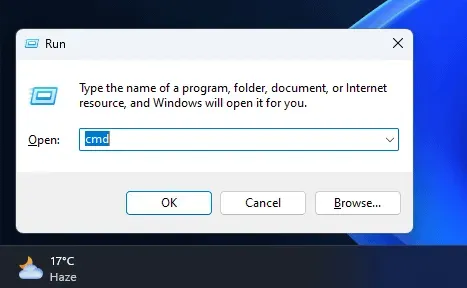
- Kirjoita komentokehoteikkunaan sfc /scannow ja suorita se painamalla Enter .
- Odota, että SFC-skannaus suoritetaan, ja käynnistä tietokone uudelleen, kun prosessi on valmis.
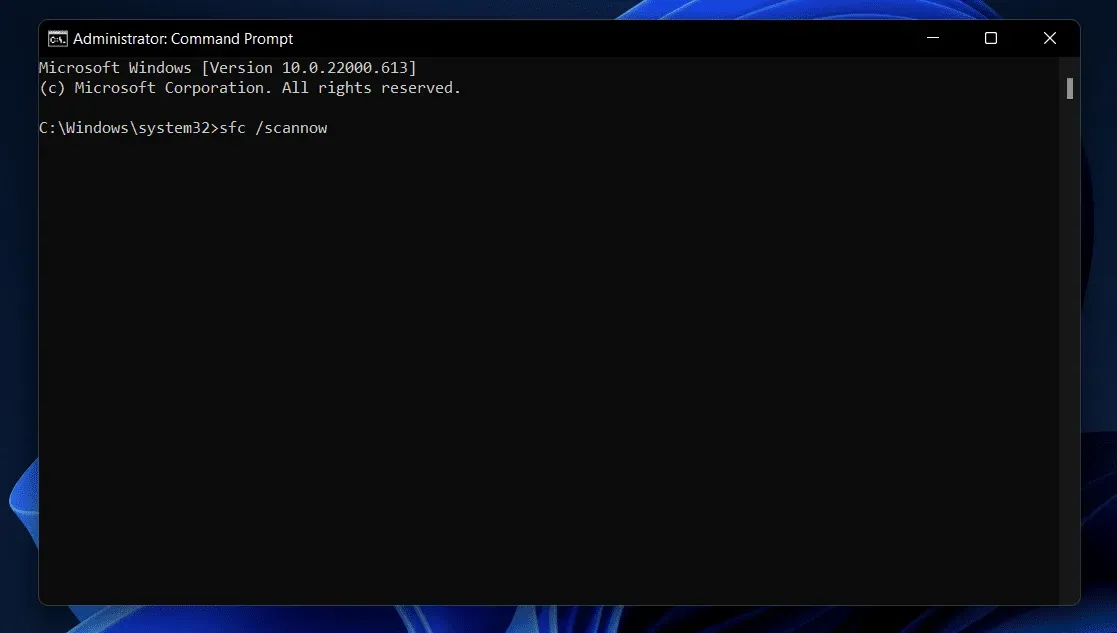
SFC-skannauksen pitäisi todennäköisesti korjata ongelma, mutta jos ei, suorita DISM-skannaus noudattamalla alla annettuja ohjeita:
- Avaa tietokoneen Käynnistä-valikko .
- Etsi CMD , napsauta hakutuloksissa hiiren kakkospainikkeella komentokehotetta ja valitse Suorita järjestelmänvalvojana .
- Suorita nyt seuraavat komennot yksitellen:
- DISM /Online /Cleanup-Image /TarkistaTerveys
- DISM /Online /Cleanup-Image /ScanHealth
- DISM /Online /Cleanup-Image /RestoreHealth
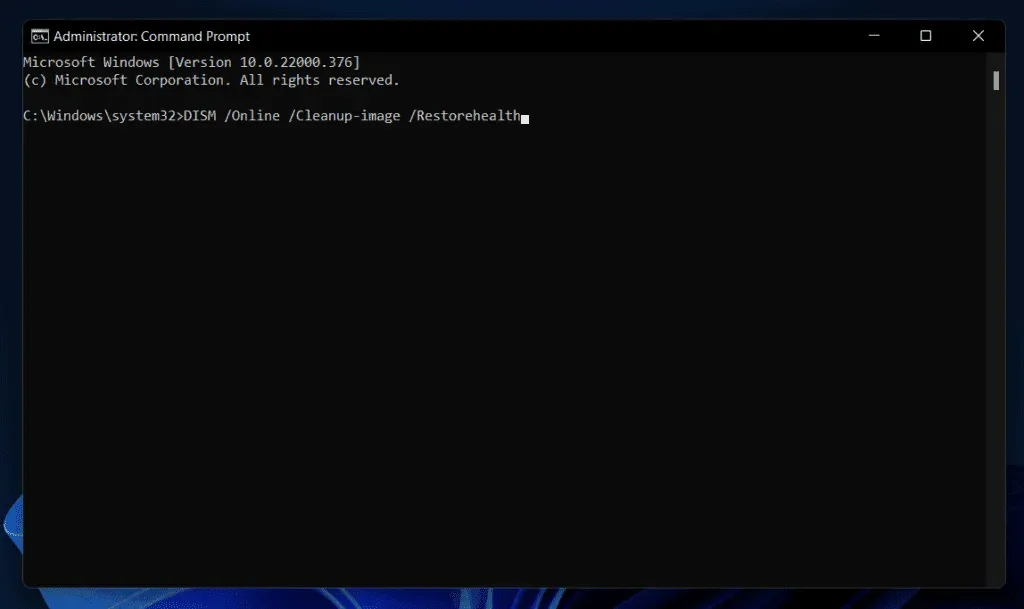
- Käynnistä tietokone uudelleen yllä olevien komentojen suorittamisen jälkeen.
Nollaa Windows Update -komponentit
Jos Windows Updaten osissa on jotain vikaa, se voi myös aiheuttaa tämän ongelman. Voit korjata tämän ongelman käynnistämällä Windows Update -komponentit uudelleen. Voit tehdä tämän noudattamalla alla olevia ohjeita:
- Avaa Käynnistä -valikko painamalla näppäimistön Windows-näppäintä .
- Kirjoita ”Command Prompt” , valitse se ja napsauta ”Suorita järjestelmänvalvojana” .
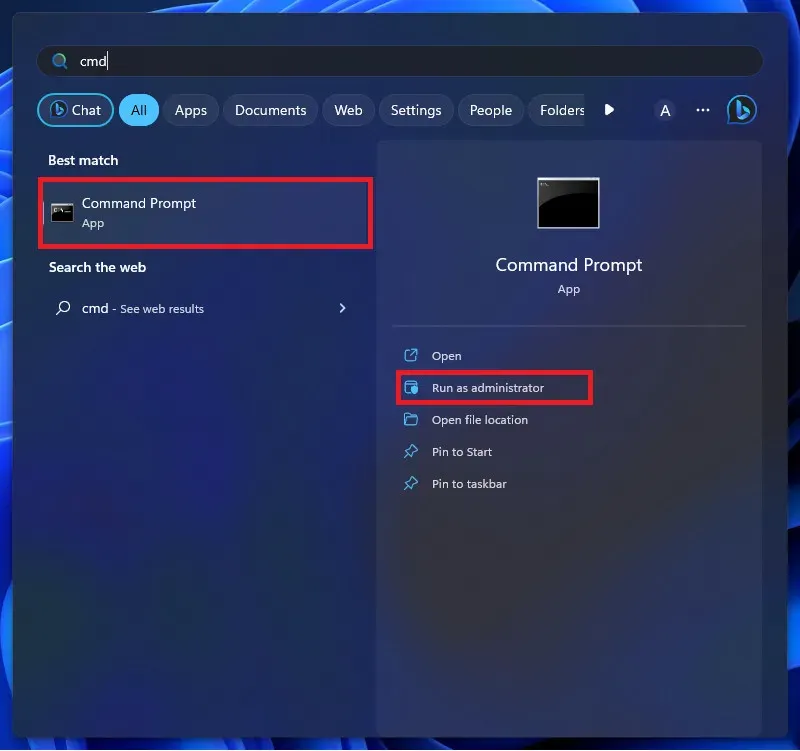
- Suorita seuraavat komennot yksitellen komentokehoteikkunassa.
- net stop wuauserver
- net stop bitit
- net stop cryptsvc
- net start wuauserver
- net aloitusbitit
- net start cryptsvc
- %systemroot%SoftwareDistributionSoftwareDistribution.bak
- %systemroot%system32catroot2catroot2.bak
- net aloitusbitit
- net start wuauserver
- net start appidsvc
- net start cryptsvc
- Sulje sen jälkeen komentokehote. Tämä käynnistää Windows Update -komponentin uudelleen.
Suorita Windows Updaten vianmääritys
Windowsissa on vianmääritys, sisäänrakennettu työkalu tietokoneessa mahdollisesti ilmenevien ongelmien korjaamiseen. Voit suorittaa Windows Updaten vianmäärityksen, jos kohtaat Windows Update -virheen 0x800f0831. Tämä voidaan tehdä noudattamalla alla olevia vaiheita:
- Avaa Asetukset-sovellus tietokoneellasi; tämä voidaan tehdä painamalla Windows + I -näppäimiä samanaikaisesti.
- Napsauta vasemmalla olevaa Järjestelmä-välilehteä ja napsauta sitten oikealla painikkeella Vianmääritys .
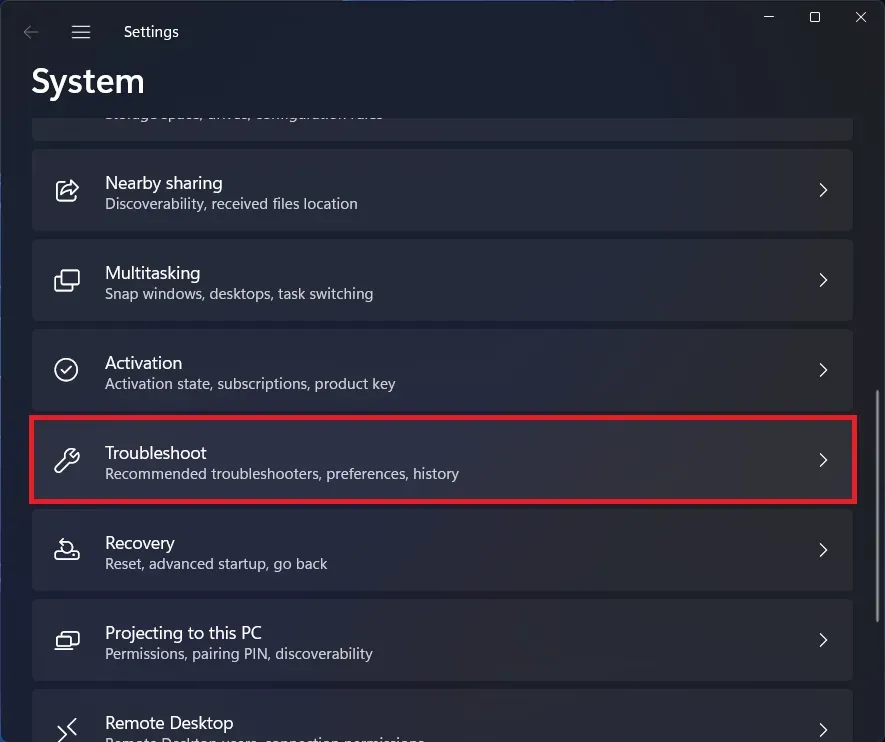
- Napsauta sitten ”Muut vianetsintäohjelmat” .
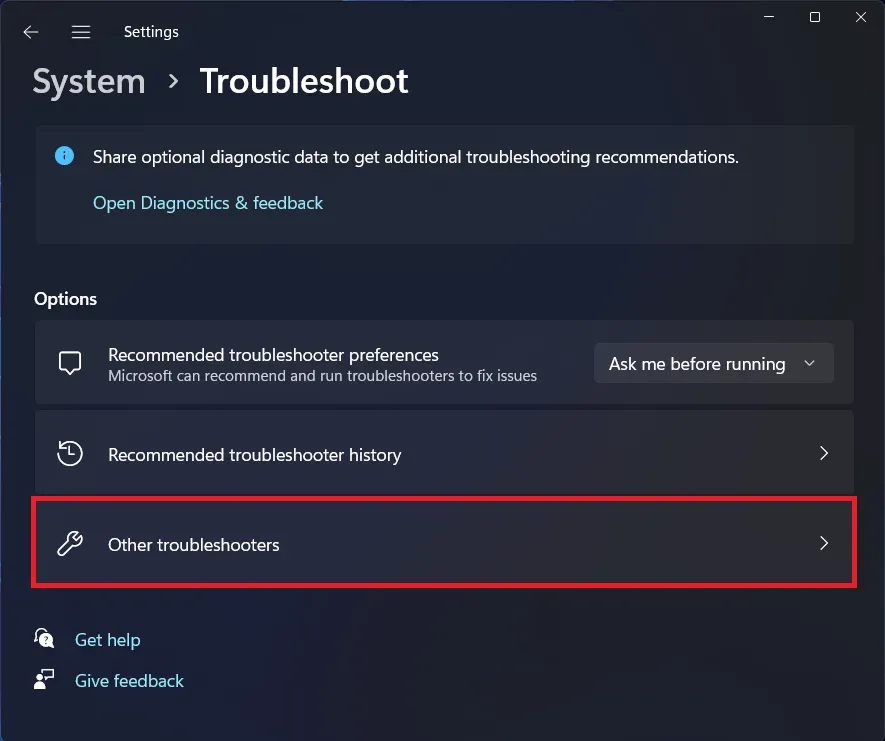
- Etsi Windows Update -vianmääritys vianmääritystoimintojen luettelosta. Napsauta sen vieressä olevaa Suorita-painiketta käynnistääksesi Windows Update -vianmääritys.
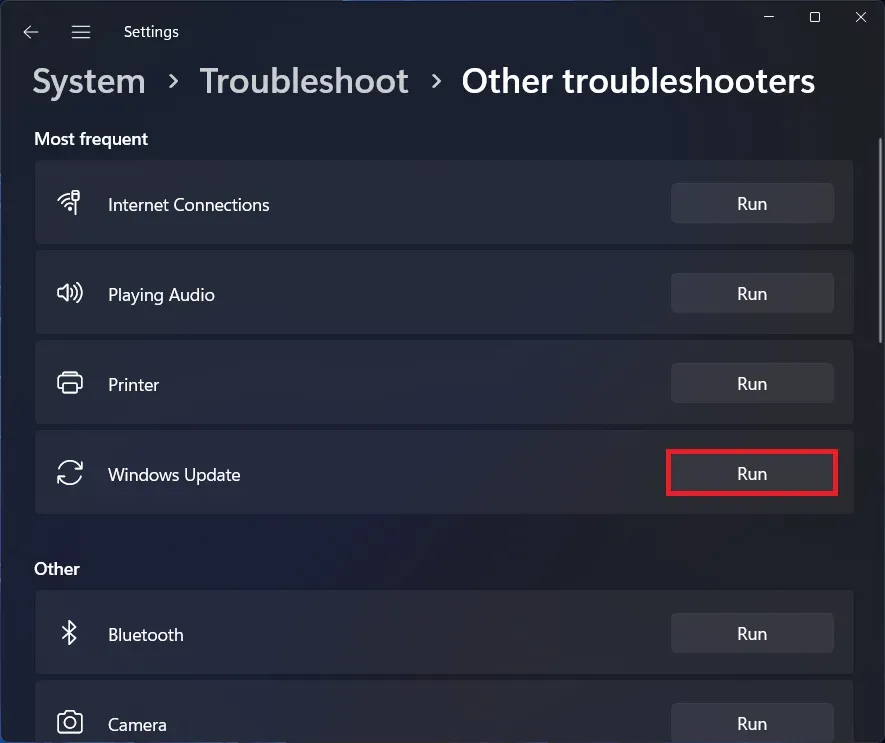
Palauta verkkoasetukset
Jos sinulla on hidas ja epävakaa Internet, tämä voi myös aiheuttaa päivitysvirheen 0x800f0831. Voit korjata ongelman nollaamalla verkkoasetukset. Voit tehdä tämän noudattamalla alla olevia ohjeita:
- Paina näppäimistön Windows-näppäintä ja kirjoita CMD .
- Napsauta hakutuloksissa hiiren kakkospainikkeella komentokehotetta ja valitse sitten Suorita järjestelmänvalvojana.
- Kirjoita tähän ja suorita seuraavat komennot yksitellen:
- kirjoita netsh winsock reset
- netsh int ip reset
- ipconfig /release
- ipconfig /renew
- ipconfig /flushdns
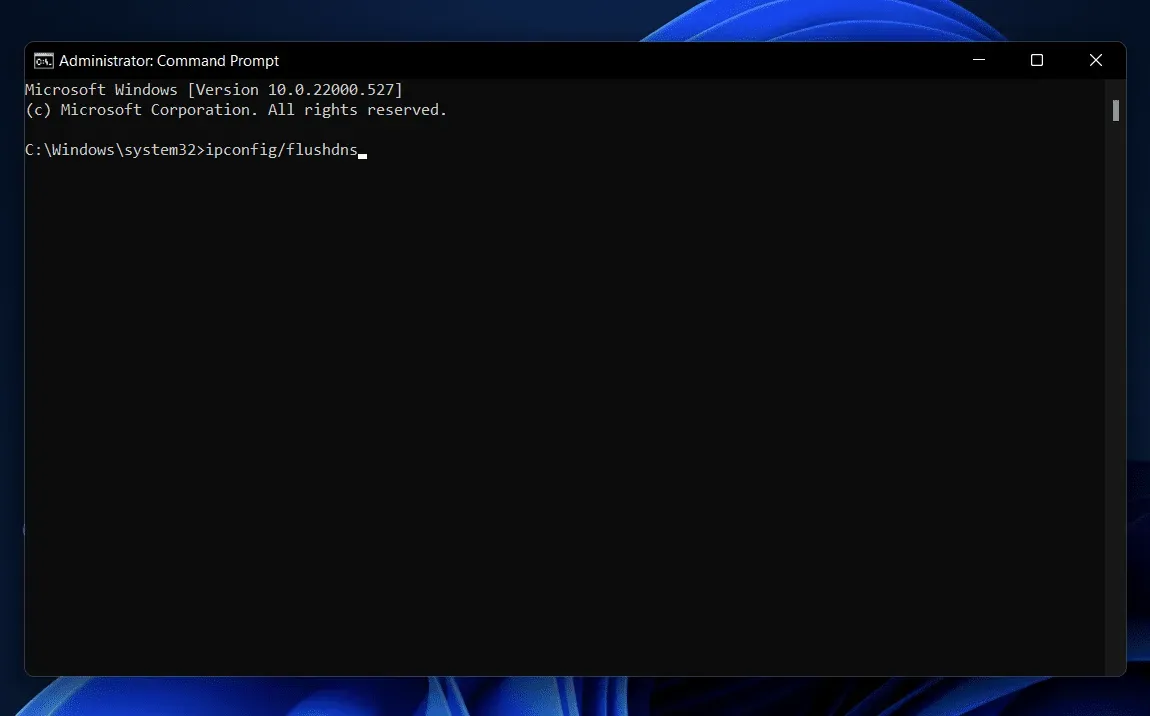
- Sulje sen jälkeen komentokehote ja yritä päivittää tietokoneesi uudelleen.
Puhdas käynnistä tietokoneesi
Joskus ongelma voi liittyä kolmannen osapuolen sovelluksiin ja palveluihin tietokoneellasi. Tällaiset palvelut ja sovellukset voivat olla ristiriidassa Windows Updaten kanssa ja aiheuttaa virheen 0x800f0831. Voit puhdistaa ja käynnistää tietokoneesi, koska se käynnistyy ilman kolmannen osapuolen palveluita ja sovelluksia, ja voit päivittää Windowsin. Voit tehdä tämän noudattamalla alla olevia ohjeita:
- Napsauta tehtäväpalkin Käynnistä -kuvaketta . Kirjoita Käynnistä -valikkoon System Configuration ja avaa se painamalla Enter .
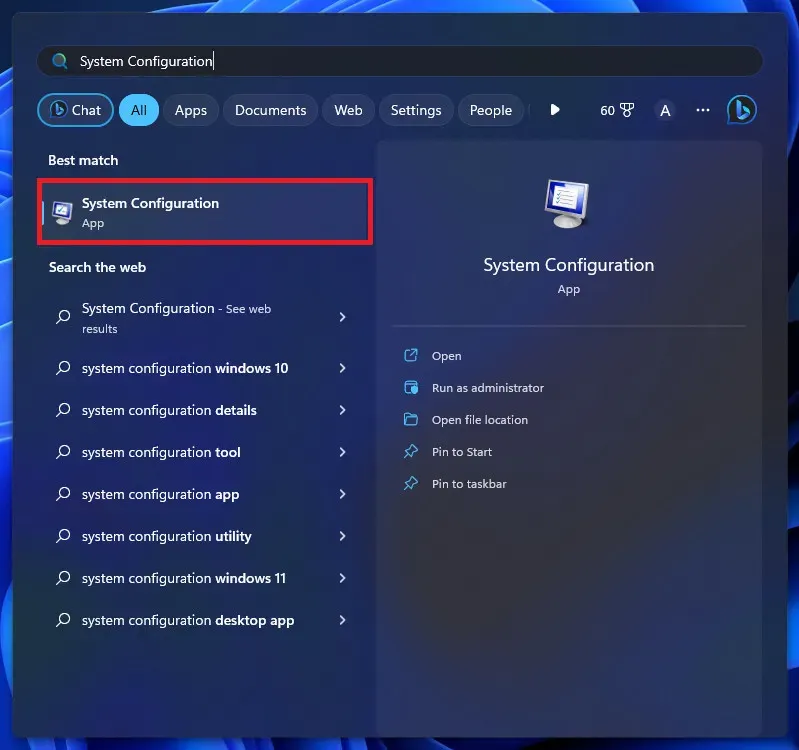
- Siirry System Configuration – ikkunassa Palvelut – välilehteen .
- Valitse ”Piilota kaikki Microsoft-palvelut” -ruutu ja napsauta ”Poista kaikki käytöstä” -painiketta .
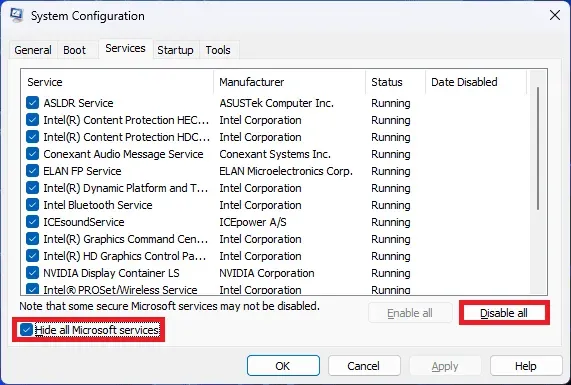
- Napsauta Käynnistys-välilehteä ja napsauta sitten Avaa Tehtävienhallinta .
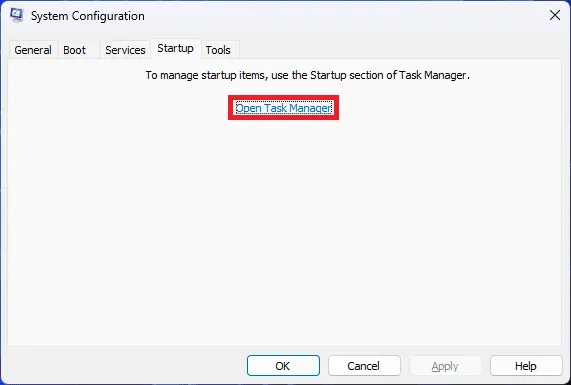
- Näet luettelon ohjelmista, jotka käynnistyvät, kun tietokoneesi käynnistyy. sinun on sammutettava ne.
- Valitse ensimmäinen käynnistysohjelma ja napsauta Poista käytöstä . Poista kaikki tässä luetellut ohjelmat käytöstä samalla tavalla.
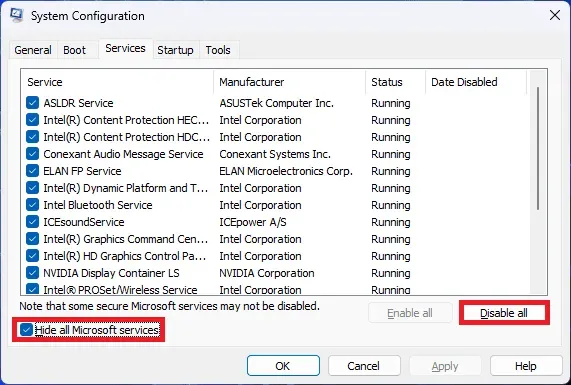
- Käynnistä tietokone uudelleen, jotta se käynnistyy ilman kolmannen osapuolen palveluita ja käynnistysohjelmia. Sinun pitäisi nyt pystyä päivittämään Windows.
Päivitysten asentaminen manuaalisesti
Jos et vieläkään pysty asentamaan päivityksiä, voit yrittää asentaa päivitykset manuaalisesti Windows-tietokoneellesi. Voit ladata ja asentaa päivityksiä manuaalisesti Microsoft Update Catalogin kautta, mutta tarvitset KB-numeron. Jos et tiedä, mikä se on ja mikä on Windows-päivityksen manuaalisen asennuksen prosessi, voit seurata alla olevia ohjeita:
- Avaa Asetukset painamalla Windows + I -näppäinyhdistelmää .
- Napsauta vasemmalla olevaa Windows Update – painiketta ja napsauta sitten oikealta Tarkista päivitykset .
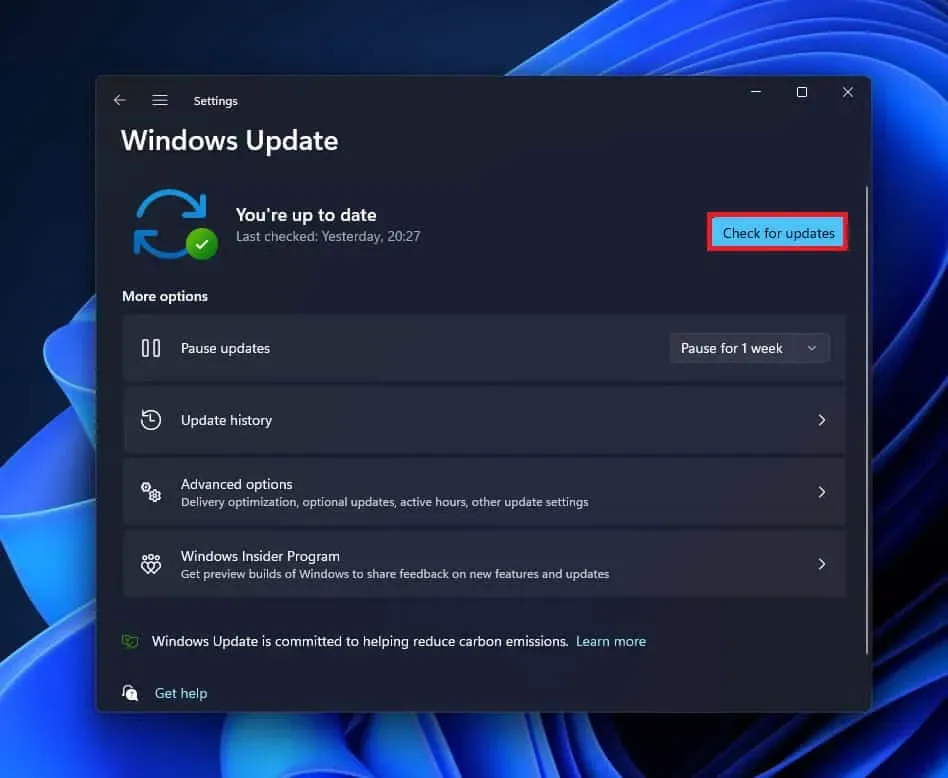
- Täältä näet päivityksen. Päivityksen oikealla puolella on KB-numero kirjoitettuna suluissa. KB-numero alkaa kirjaimilla KB ja sen vieressä on seitsemän numeroa; kopioi tämä numero.
- Napsauta nyt tätä linkkiä siirtyäksesi Microsoft Update Catalog -sivustolle .
- Kirjoita hakupalkkiin tietokannan numero ja napsauta ”Hae” -painiketta .
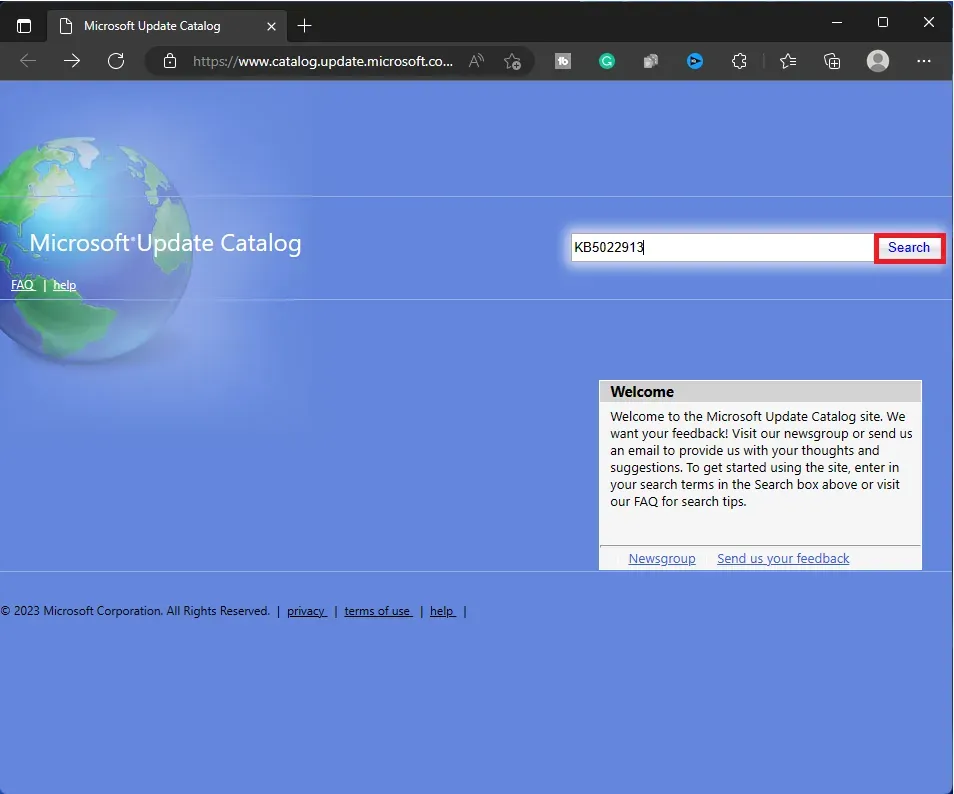
- Kaikki asiaankuuluvat hakutulokset luetellaan tässä; napsauta Lataa-painiketta sen päivityksen vieressä, jonka haluat ladata.
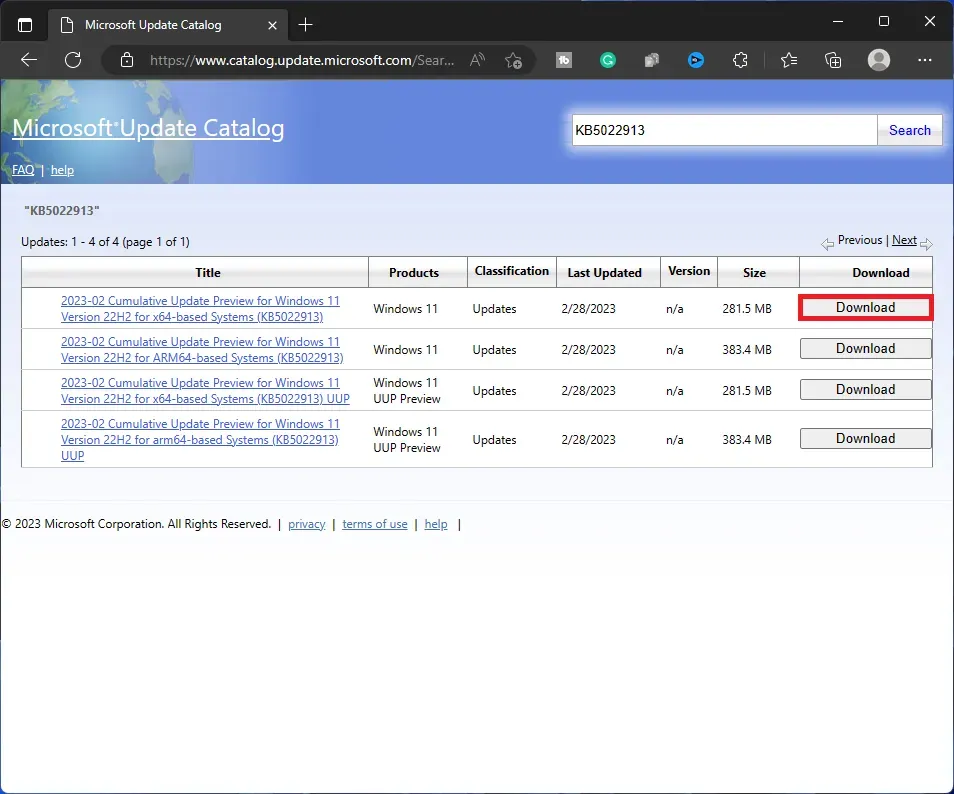
Huom . Lataa ja asenna päivitys, joka on yhteensopiva järjestelmäsi kanssa. Sinun tulee tarkistaa järjestelmän arkkitehtuuri, eli 64-bittinen tai 86-bittinen.
- Kun olet ladannut päivityksen, siirry kohtaan, johon tiedosto on tallennettu, ja aloita asennus kaksoisnapsauttamalla ladattua tiedostoa.
- Voit nyt asentaa päivityksen manuaalisesti noudattamalla näytön ohjeita.
Johtopäätös
Nämä olivat kaikki vianetsintävaiheet Windows Update -virheen 0x800f0831 korjaamiseksi. Jos saat tämän virheen päivittäessäsi Windowsia, yllä oleva opas auttaa sinua korjaamaan sen. Korjaa Windows Updaten kanssa kohtaamasi ongelma noudattamalla yllä olevia ohjeita.


Vastaa